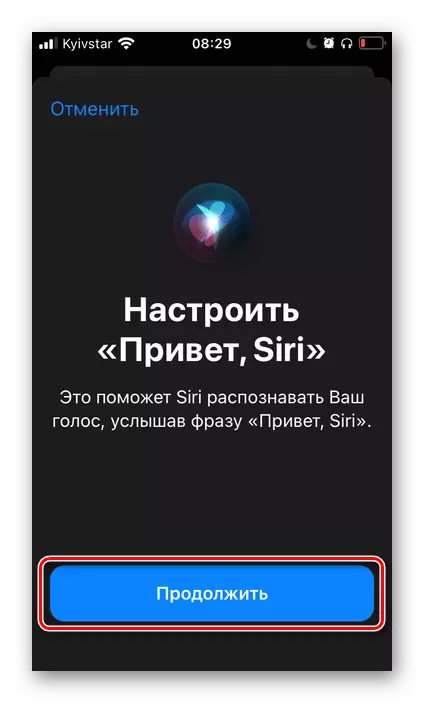Filifiliga 1: iOS 12 ma luga
I le iOS, e mafai e faamaea ai po o se vaega tapeina le leo fesoasoani - e mafai ona e deactivate poloaiga uma atu i le valaau (leo po fetaomi faamau) ma le galuega tauave o le galuega atoa. e faia mea uma i le faatulagaga iPhone.
Faaaliga: O le faatonuga o loo i lalo o loo tusia i le faataitaiga a le gata ai (i le taimi o le lomiga o le tusiga) o le iOS 14. I le lomiga 12 ma le 13 muamua o le Algorithm Action e manaomia ona faia e deactivate o le a tutusa fesoasoani. E na o le igoa o nisi mea ma filifiliga e le mafai ona faailoga ese ai se faasino tuusao i le autu.
- Uia le tulaga tulaga talosaga ma tusi i lalo le lisi o partitions faatusa i ai.
- Kiliki i le "Siri ma Search".
- Fesuisuiaʻi deactivate switches uma o loo i le vaega Siri.

Faamaonia lou faamoemoega i le filifilia o le filifiliga talafeagai i le oso aʻe faamalama.
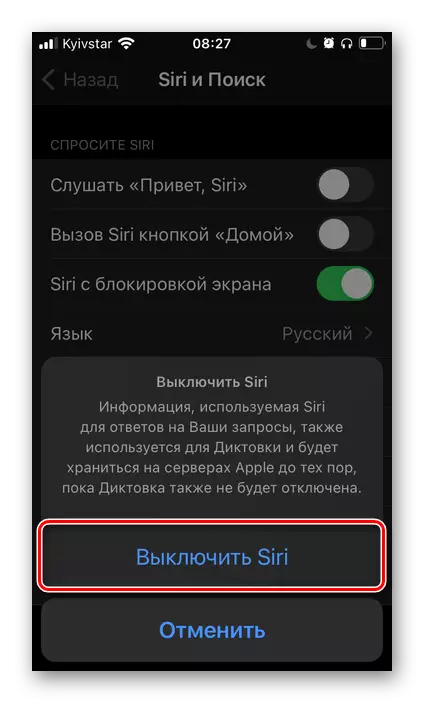
Gata i lea, pe afai e manaomia se sea, i le ala lava lea e tasi aluese ai tulaga uma i le poloka Ofo Siri.
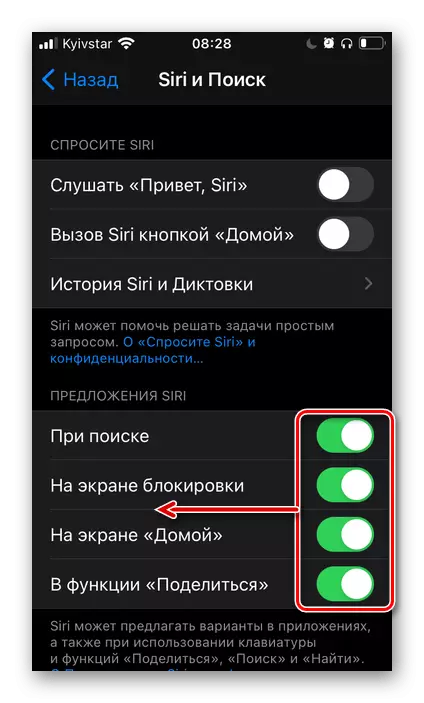
E oo lava i lalo, e mafai ona e deactivate le galuega o le fesoasoani leo i talosaga eseese,
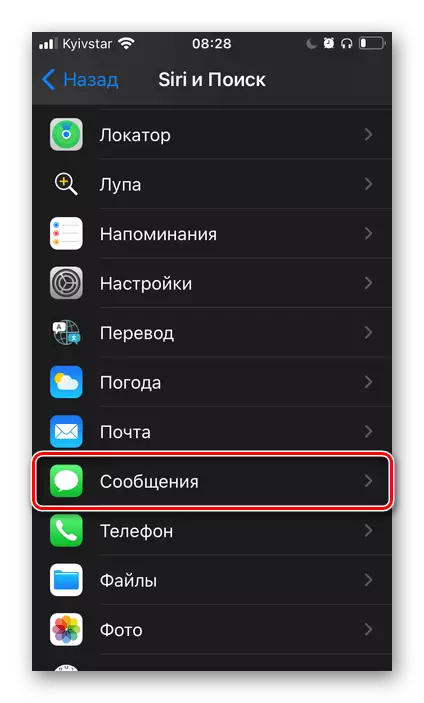
Ae ina ua uma le faatinoina o le fautuaga i luga, e le o toe talafeagai lenei.
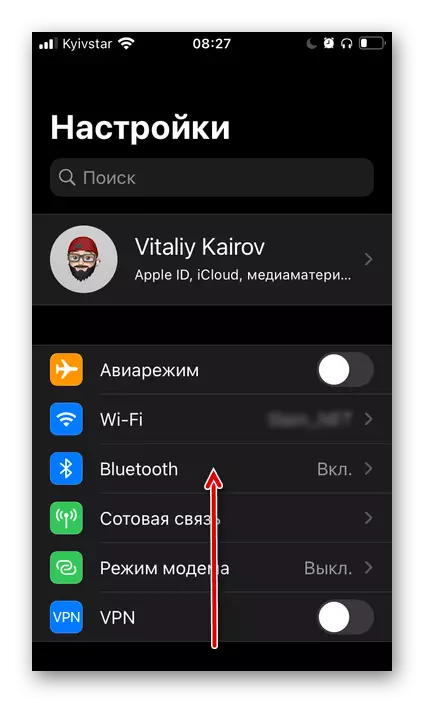
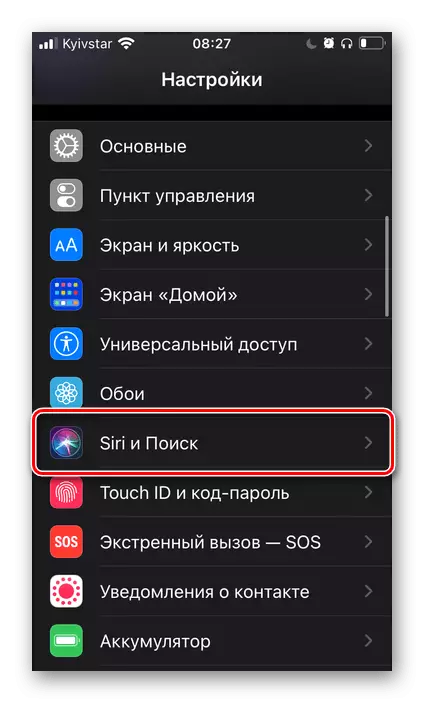
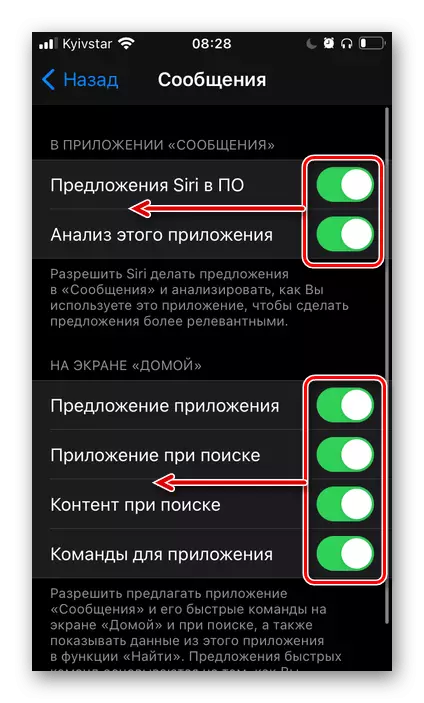
O lea la, tatou atoatoa liliu ese Siri - nei taʻua o le a le galuega fesoasoani i so o se leo po o le fetaomi atu o le "Aiga" faamau po o le "I / ese" i le iPhone (le valaau filifiliga e faalagolago i le faataitaiga masini).
Filifiliga 2: iOS 11 ma lalo
I le lomiga tuai o Ayos, e fai si eseese o le disabling fesoasoani leo mai le faatonuga talanoaina i luga, e muamua lava, o le nofoaga o le mea e tatau ai.- Tatala le "iOS tulaga" ma alu atu i le "Autu" fuaiupu.
- Maua "Siri".
- Motusia le leo fesoasoani e siitia le ki toggle i se tulaga le toaga, ma faamaonia lou faamoemoega i le oso aʻe faamalama.
Faaaliga: I le vaega lava lea e tasi, e mafai ona na faamuta ai le tali fesoasoani i le "Talofa, Siri" poloaiga.
Faaleleia o agavaa, Configure ma le Faaaogaina o Siri
Ua iloagofie ai e le toe faatoaaga ai le fesoasoani leo umia i luga o le iPhone, o le a talafeagai e faatino le gaoioiga inversely talanoaina i luga, ae o nisi lavelave e le manaomia ai le toe configure. sa talanoaina muamua lenei taualumaga i se faatonuga e ese ai, lea tatou pepa faataga o le faitauina.
Faitau atili i ai: E faapefea e mafai Siri i luga o le iPhone